在这个项目中,我们将向您展示如何使用 EmteriaOS 在树莓派上设置 Android 。

为了在树莓派上启动并运行 Android ,我们将使用 Emteria 团队创建的 Android 发行版。
这个 Android 发行版可能在设计时考虑了工业应用程序,但是它是在树莓派上启动并运行 Android 的理想解决方案。
EmteriaOS 的唯一缺点是,您必须购买许可证才能删除水印并删除 8 小时正常运行时间限制。但是,这也意味着 EmteriaOS 是积极开发的仅有的 Android 发行版之一。
通过遵循本指南,我们将引导您完成注册 Emteria 的过程,以将其 Android OS 用于树莓派。
如果您使用的是树莓派 4,请务必查看我们的使用 LineageOS 指南,因为它同时支持 Pi 3 和 Pi 4
您可以通过使用触摸屏进一步扩展此项目,以获取完整的 Android 体验。
如果您不喜欢 Android ,那么可以为树莓派安装很多其他操作系统。
设备清单
以下是本教程中用于使用 EmteriaOS 使 Android 在树莓派上运行的所有设备。
推荐的
树莓派 3 (将来可能会提供 4 种支持)
Micro SD 卡
键盘
鼠标
电源
Ethernet Cord 或 * WiFi dongle (Pi 3 和 4 具有内置 WiFi)
可选的
- 树莓派外壳
向 Android Emteria OS 注册
1 首先,我们需要先在 Emteria 的网站上注册,以便我们可以为树莓派下载其 Android 安装程序。
进入他们的网站后,请点击右上角的” 注册 “链接 (1 )。
接下来,在文本框中输入您的电子邮件地址,然后单击” 注册 “按钮 (2 )。
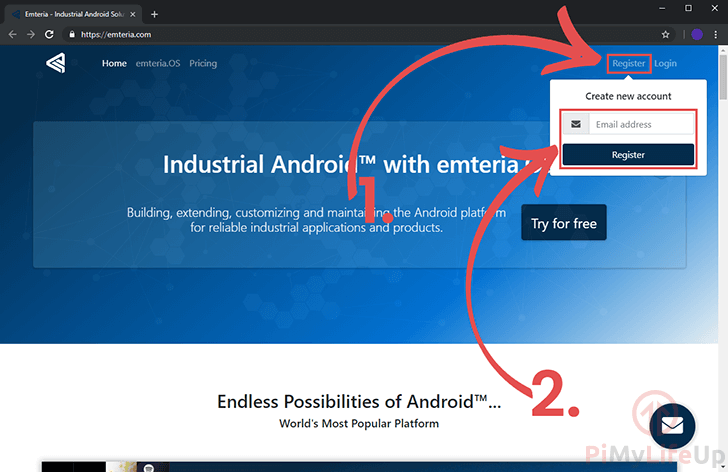
2 单击” 注册 “按钮,您将收到一封电子邮件,其中包含完成注册的链接。
单击此链接以继续本教程并完成对 Emteria 网站的注册。
3 在最终注册屏幕上,您需要填写两条信息以完成注册。
首先,您需要输入帐户密码 (1 )。确保设置了一个强而难忘的密码,因为您将需要此密码登录到 Emteria Android 下载器。
另外,您需要输入” 全名 “(2 ) 以完成注册过程。
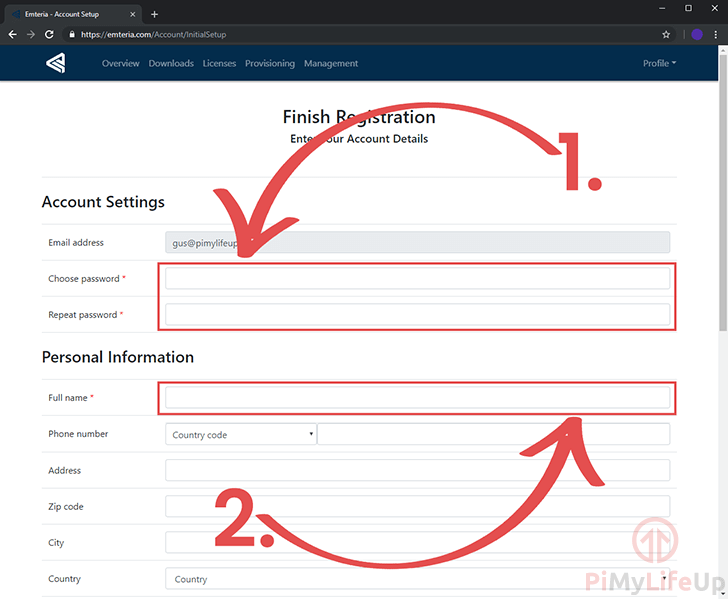
下载 EmteriaOS Android 安装程序
1 完成 Emteria OS 的注册后,现在就可以下载安装程序了。
在信息中心区域内,单击菜单中的” 下载 “链接。
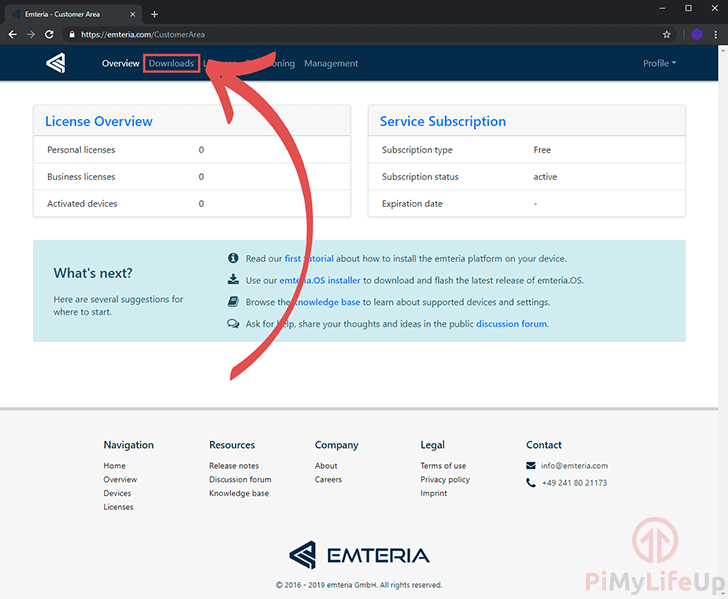
2 现在为您的操作系统下载并安装最新版本的 Emteria OS 安装程序。
他们提供适用于 Windows 和 Linux 的安装程序版本。
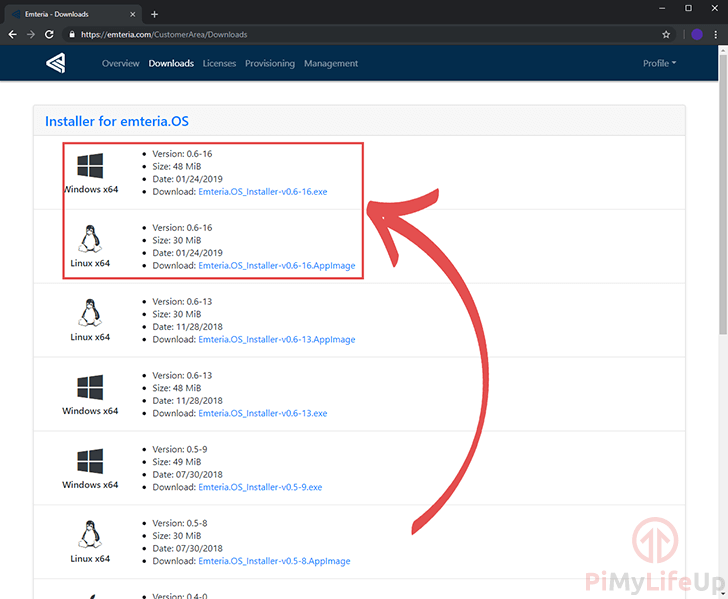
使用 EmteriaOS Android 安装程序
1 要使用 Emteria OS 安装程序,您需要首先使用您的 Emteria 帐户凭据登录。
在两个文本框中输入您的登录详细信息 (1 ),然后按” 登录 “按钮 (2 ) 继续。
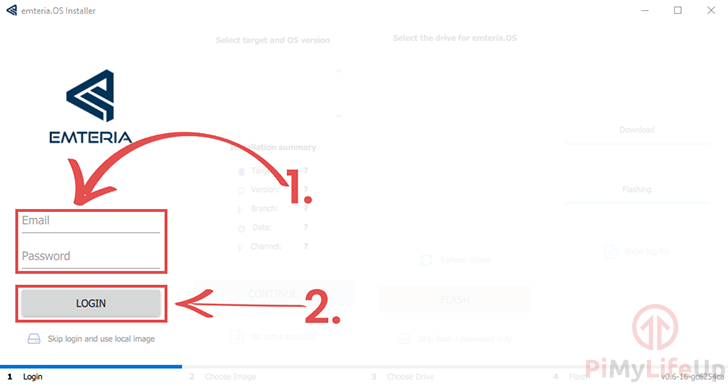
2 现在,我们需要选择”** 树莓派 3B/B + **” 作为 Emteria OS 安装程序的目标设备。
我们还需要选择 Emteria OS 的版本。您可以使用最新版本 ** 0.8.0 ,也可以使用稍旧但更稳定的版本 0.6.0 **。
根据我们的经验,当使用 ** 0.6.0 ** 版本的树莓派上启用 WiFi 时,我们遇到的问题较少。 EmteriaOS。
准备就绪后,单击” 继续 “按钮 (2 ) 以继续将 EmteriaOS Android 映像写入 SD 卡。
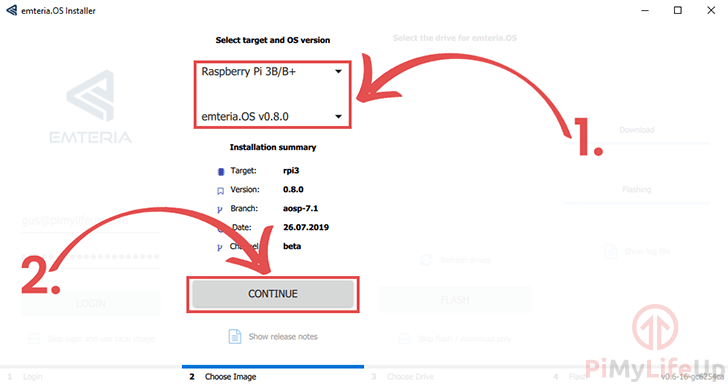
3 接下来,您需要选择要写入 Emteria OS 的驱动器 (1 )。一旦选择了要为树莓派编写 Android OS 的驱动器,请继续并单击”** FLASH “按钮 (**2 )。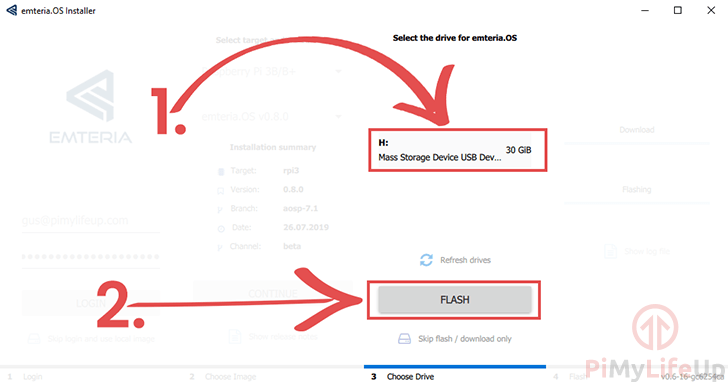
4 这最后一步可能需要一些时间才能完成,因为它首先必须从 Emteria 下载适用于树莓派的 Android 。
下载完成后,软件将立即将其写入 SD 卡。
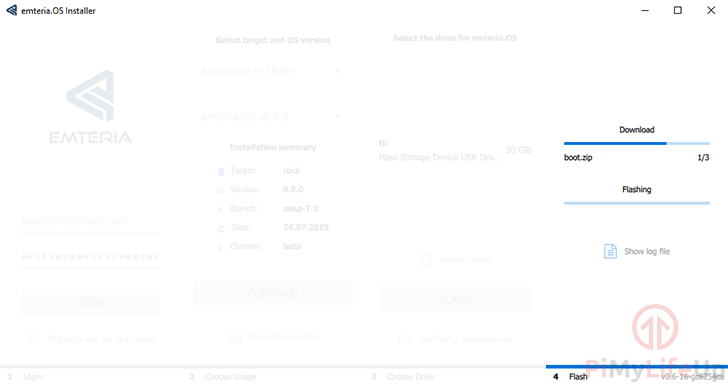
树莓派上的 Android 入门
1 首次使用 Android 操作系统启动树莓派时,首先需要执行一些初始配置步骤。
要开始此设置过程,您需要单击” 下一步 “按钮。

2 在这一步中,我们需要选择希望 LineageOS 在树莓派上使用的语言。您可以使用屏幕中间的转盘 (1 ) 进行选择。
选择您的语言后,按” 下一步 “按钮 (2 )。
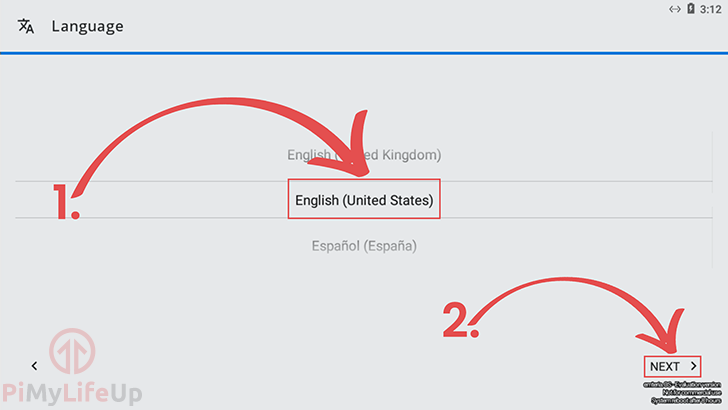
3 现在,您需要为基于 Android 的树莓派设置所需的日期和时间。连接到互联网时,该时区应自动更正。
设置时区后,单击” 下一步 “按钮。
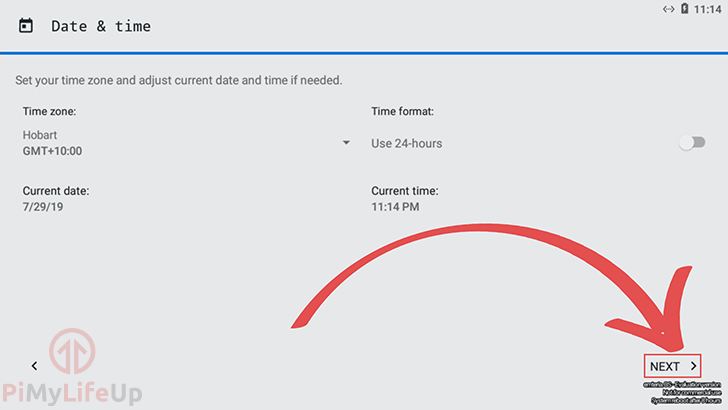
4 如果您正在使用一个,则现在将建立 WiFi 连接。通过单击”** SETUP **” 按钮开始 WiFi 设置过程。
如果使用以太网连接,则可能不会出现此设置屏幕。
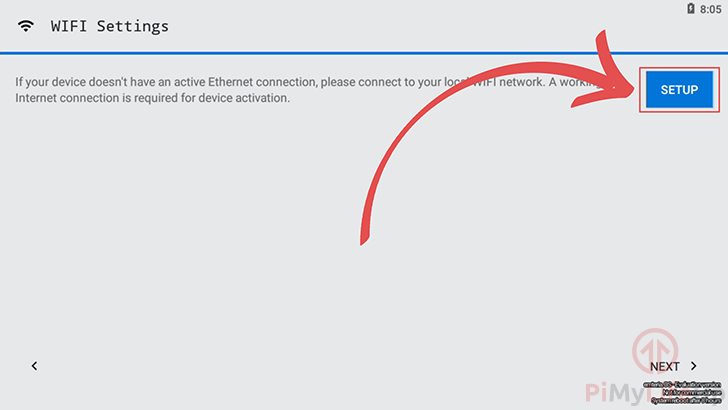
5 在此屏幕上,您需要先单击右上角的切换按钮 (1 ) 启用 WiFi 。
启用后,继续并选择您要连接的 WiFi 网络 (2 )。
最后,点击”** NEXT “按钮 (**3 ) 继续。
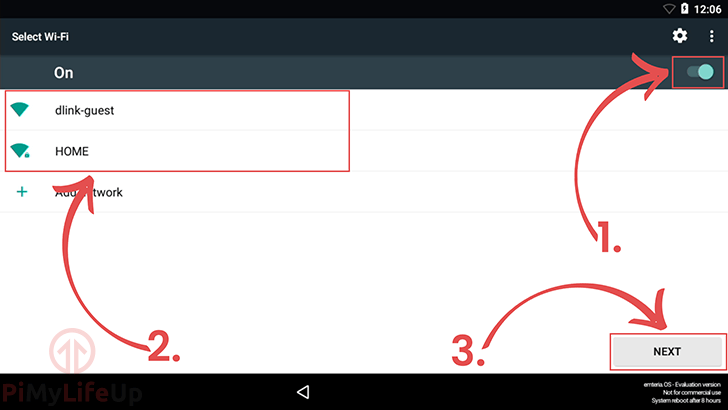
6 接下来,系统将询问您是否要使用您的 Emteria 许可证之一激活此 Android 安装。如果您没有许可证,请点击” 下一步 “。
如果您不激活许可证,树莓派将在 8 小时后自动关闭电源,并在屏幕的右下方显示水印。
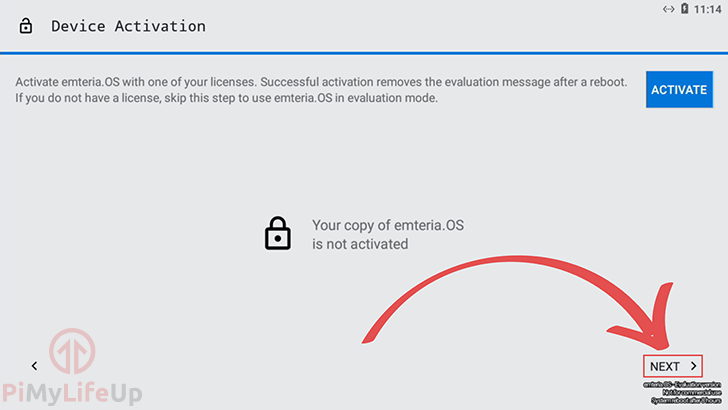
7 在此菜单中,您可以按” 下一步 “按钮继续。
仅当您通过 Emteria 设置了配置设置时,此选项才有用。我们无需担心这一点,因为我们仅介绍了将 Android 安装到树莓派的基础知识。
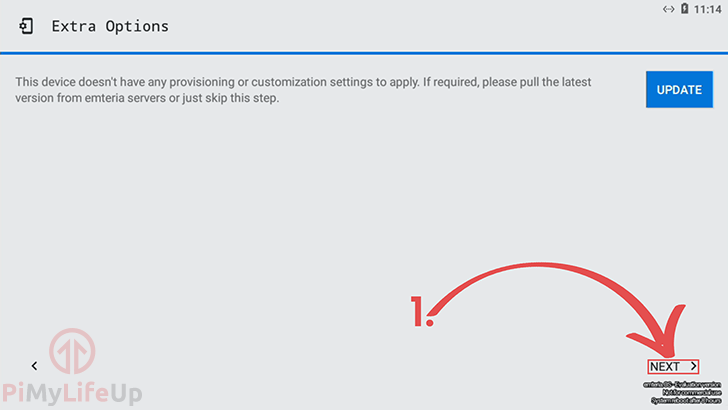
8 接下来,您需要先同意 Emteria 的 EULA ,然后才能继续。首先,点击” 我同意 “复选框 (1 )
最后,点击” 下一步 “按钮 (2 ) 继续。
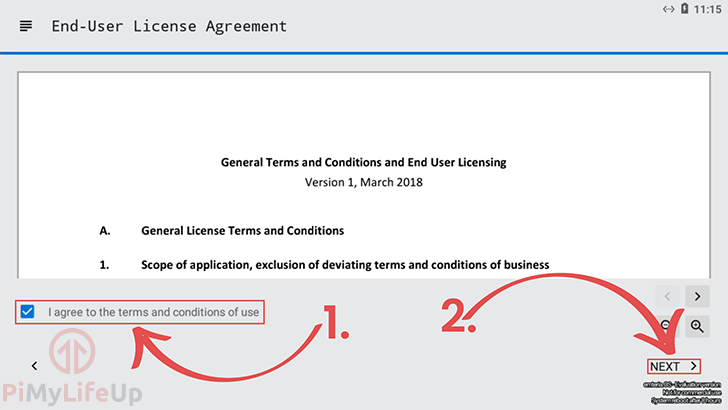
9 最后,我们需要重新启动树莓派,以便它可以使用其所有配置更改重新加载 Android 操作系统。
您可以通过单击”** REBOOT **” 按钮来完成此操作。
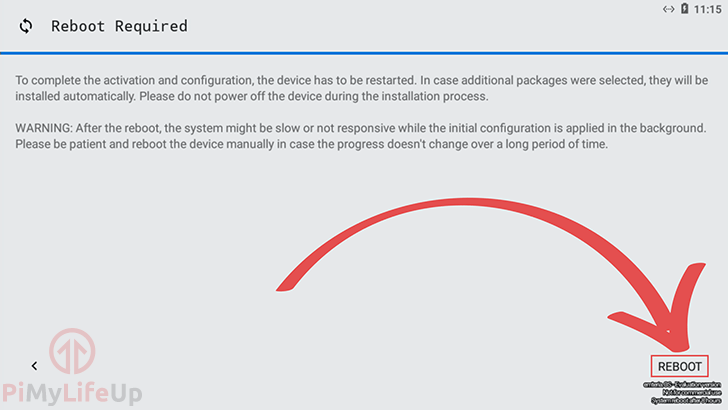
10 树莓派重新启动后,新安装的 Android 操作系统的桌面会打招呼。
随时进行探索,您会发现一件事是,默认情况下,EmteriaOS 均未安装任何 Google Apps。原因是不允许 Emteria 随其 Android 版本一起分发 Google Apps。
在下一部分中,我们将向您展示如何将这些应用安装到树莓派的 Android 副本中的过程。
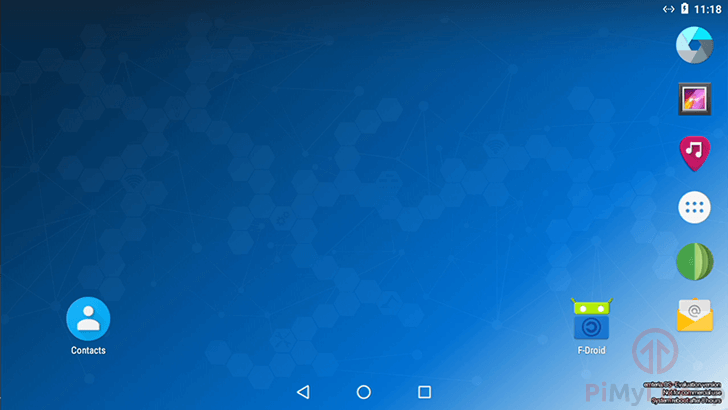
在树莓派上将 GApps 安装到 Android
1 在树莓派上的基本 Android 安装中,您会发现缺少的一件事是缺少任何 Google Apps,包括 Google Play 商店 。
但是,我们可以使用名为 Open GApps 的应用程序进行安装。要下载此应用,我们首先需要打开 Android 网络浏览器。
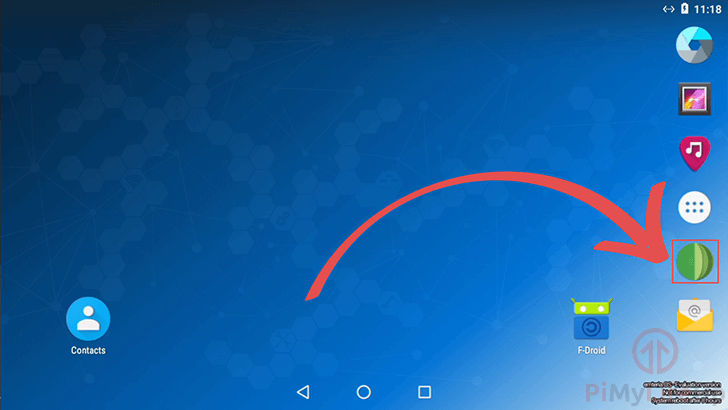
2 在 Android 网络浏览器应用中,您需要打开以下网址”** https://opengapps.org/app**”
您可以使用键盘在地址栏中输入内容。
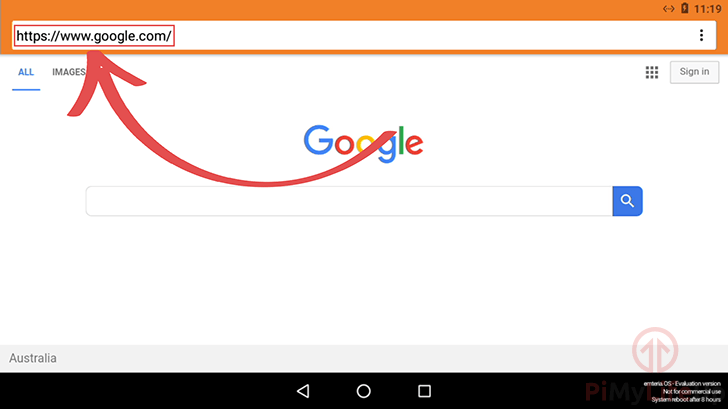
3 一旦进入 Open GAPPS 网站,请继续并单击” 下载 “链接,如下面的屏幕快照所示。
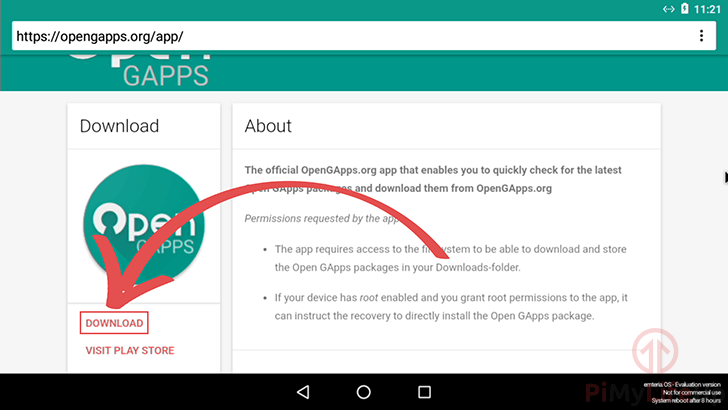
4 首次尝试通过基于 Android 的树莓派上的网络浏览器下载文件时,您需要授予其保存这些文件的权限。
要继续,请点击” 允许 “按钮,继续下载 Open GApps APK 文件。
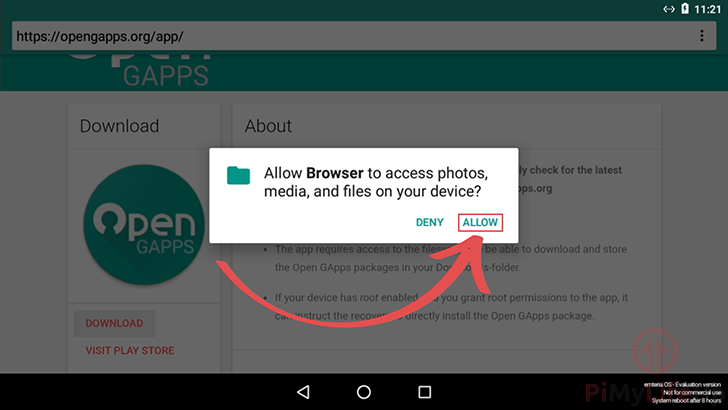 5 最后,要将 Open GApps APK 下载到您的树莓派,请继续,然后单击” 下载 “按钮。
5 最后,要将 Open GApps APK 下载到您的树莓派,请继续,然后单击” 下载 “按钮。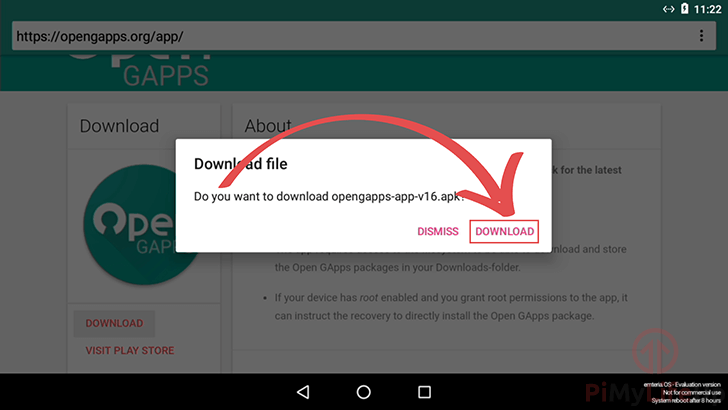
6 下载完成后,单击并从左上角拖动以下拉通知菜单。
现在,单击刚刚下载的 **。 apk ** 文件。通过单击此按钮,您将开始安装 Open GApps。
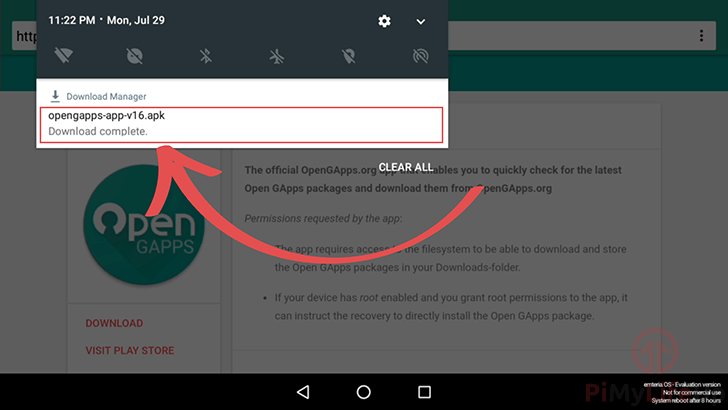
7 当询问您是否要将 Open GApps 应用程序安装到 Raspberrry Pi 上时,请继续并单击” 安装 “按钮。
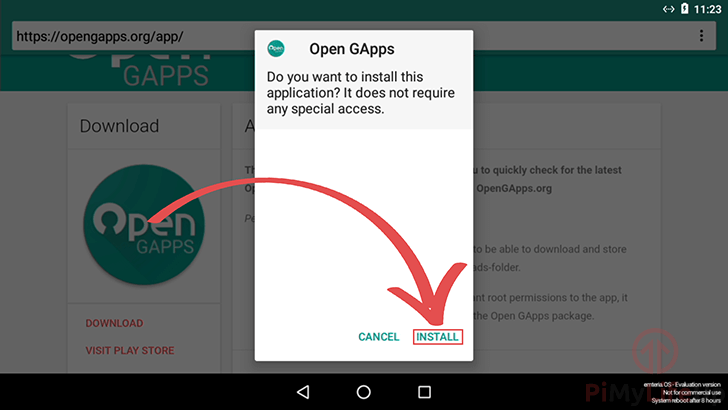
8 现在,在树莓派上安装了 Open GApps 软件后,继续并单击”** OPEN **” 按钮。
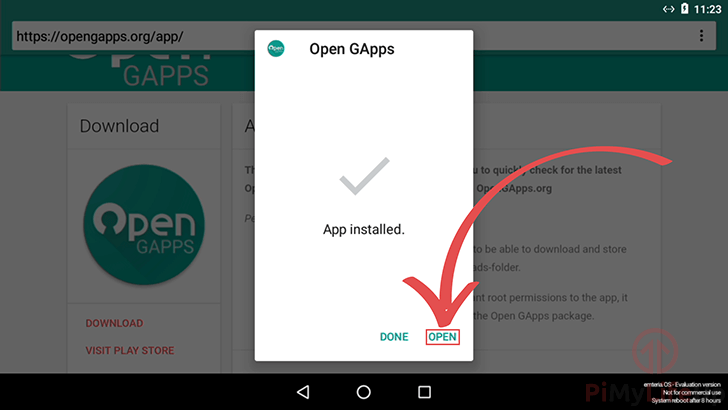
配置开放 GApp
1 在开始使用 Open GApps 应用程序之前,我们必须首先执行一些设置步骤。
首先,单击下面的屏幕快照中所示的箭头。
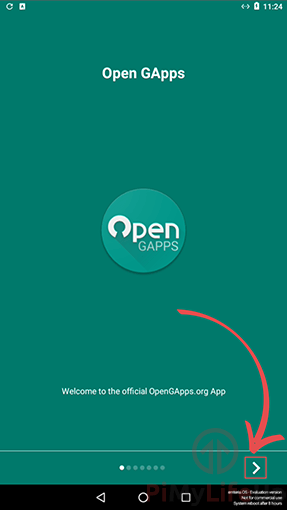
2 第一步是同意 Open GApp 的” 使用条款 “。
要继续,请单击” 接受 “按钮,如下所示。
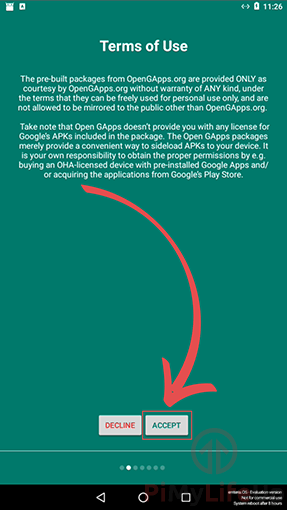
3 接下来,您将需要授予该应用程序访问树莓派存储空间的权限。
您可以通过首先单击屏幕中间的”** GRANT PERMISSION **” 按钮来执行此操作。
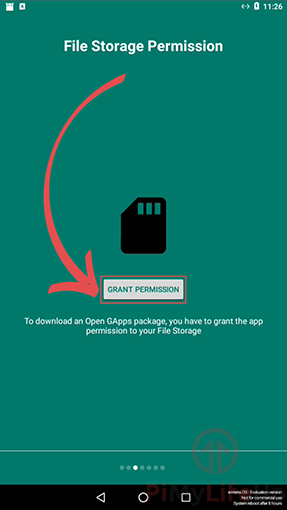
4 现在,单击”** ALLOW **” 按钮以授予 Open GApps 文件权限。
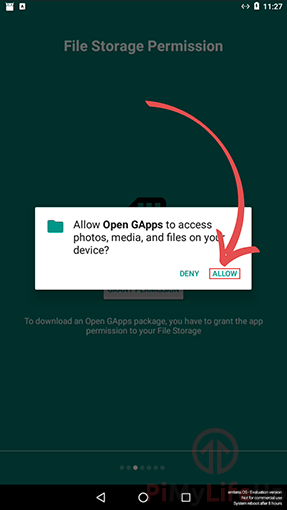
5 如果已成功授予权限,则屏幕上应显示文本”** PERMISSION GRANTED THANKS!**”。
单击箭头继续进行下一步。
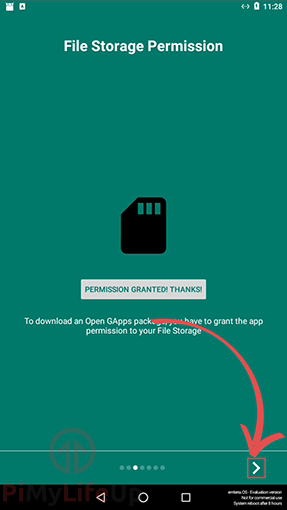
6 现在,我们需要为应用程序授予”** Root Permissions **”。该应用程序需要此程序才能将 Google Apps 安装到您的树莓派。
单击”** GRANT PERMISSION **” 按钮继续。
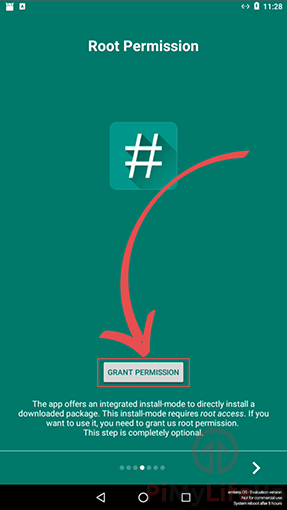
7 在此屏幕上,单击” 永远记住选择 “单选框 (1 )。
接下来,点击” 允许 “按钮 (2 )。
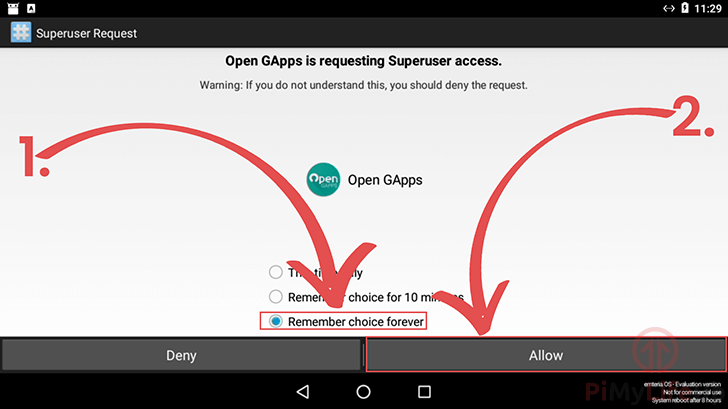
8 我们现在可以单击箭头按钮继续。该软件应自动检测正确的 CPU 体系结构。
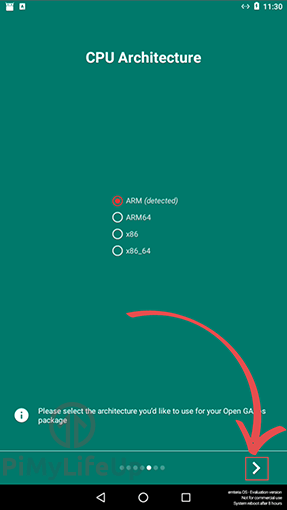
9 此屏幕将要求您选择正在运行的 Android 版本。
应该会自动检测到 Android 版本,并且您应该能够通过按箭头按钮进行操作。
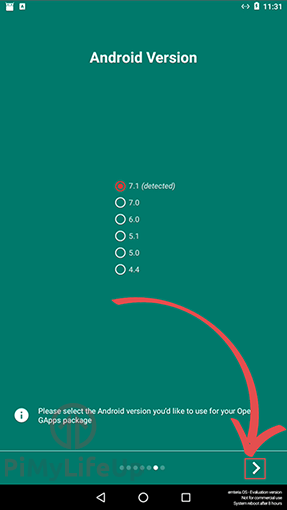
10 最后,您需要选择要下载到树莓派上运行的 Android OS 的 GApps 软件包。
在本例中,我们将其保留为”** stock “,然后单击” DONE **” 按钮。
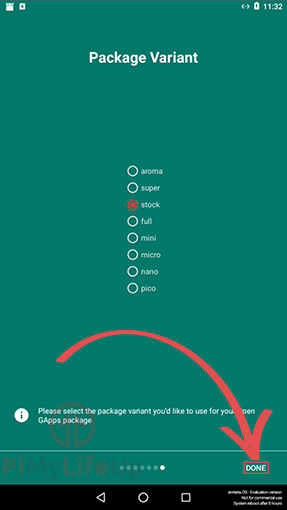
11 完成设置过程后,以下屏幕将为您打招呼。
点击” 下载 “按钮开始下载最新版本的 GApps 。
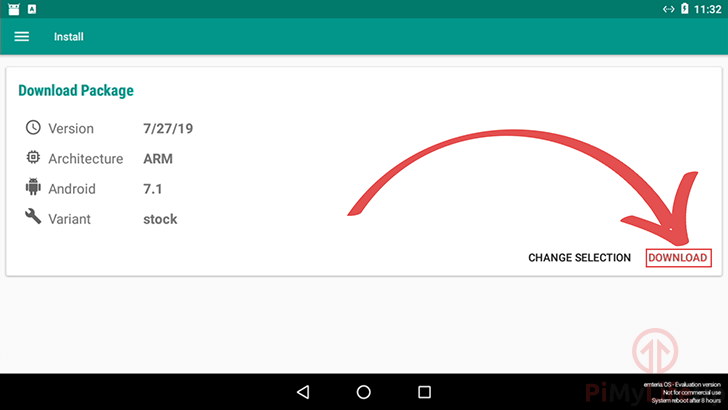
12 最后,您可以通过单击安装按钮将下载包安装到树莓派。
此过程将重新启动树莓派,因为它将应用程序安装到 Android 安装中。
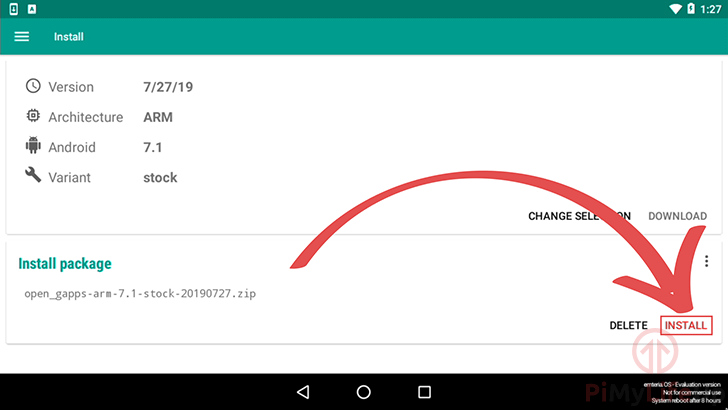
13 树莓派完成重启后,您现在应该已经安装了 Android ,并且可以访问 Google Apps。
请注意,重新启动后,优化过程可能需要很长时间才能完成。
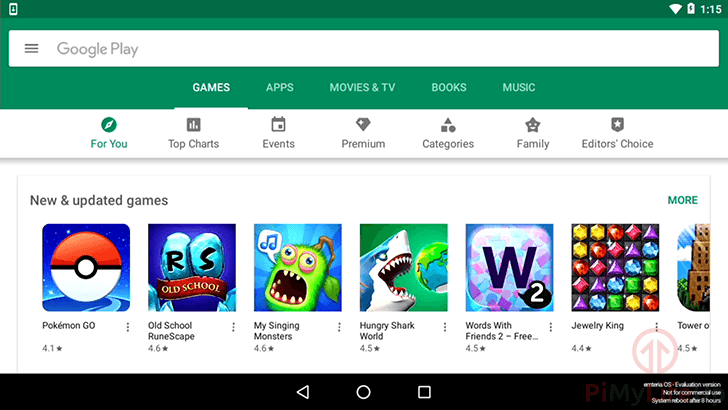
在达到这一点时,您应该已经设置了树莓派并运行了 Android 的 EmteriaOS 版本。 EmteriaOS 可能并不完美,但它是我们尝试过的最好的 Android 树莓派版本之一。
如果您对本教程有任何反馈,请不要在下面发表评论。